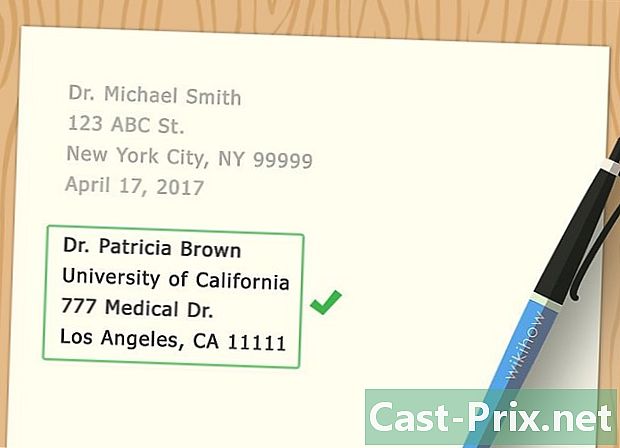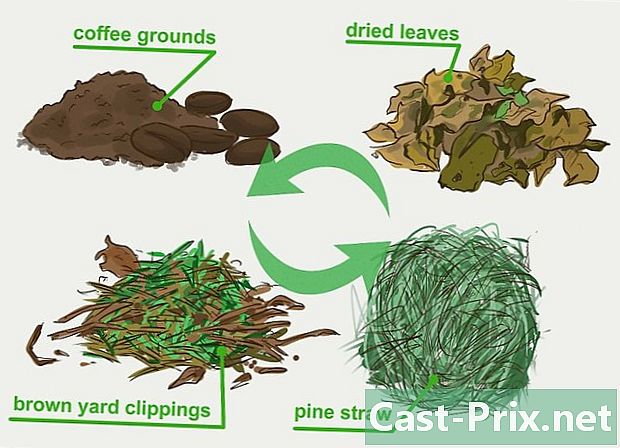Hoe Google Chrome voor Android te downloaden
Schrijver:
Randy Alexander
Datum Van Creatie:
1 April 2021
Updatedatum:
1 Juli- 2024

Inhoud
- stadia
- Controleer de Android-versie
- Deel 1 Gebruik de Play Store
- Deel 2 Installeer andere versies
- Deel 3 Chrome Beta gebruiken
Google Chrome, de browser ontwikkeld door Google Enterprise kan op elk apparaat worden gebruikt, inclusief Android-telefoons en tablets. De Chrome-installatie kan worden gedaan via de Google Play Store, maar als u een oudere versie nodig hebt, moet u deze installeren met behulp van een site met oude applicaties. Als u de bijgewerkte browserfuncties wilt testen, voordat ze in de nieuwste versie verschijnen, kunt u Chrome Beta gebruiken.
stadia
Controleer de Android-versie
-

Controleer de versie van het Android-systeem dat u gebruikt. Uw apparaat moet Android 4.0 of hoger zijn voor een juiste installatie en uitvoering van Google Chrome.- Toegang tot de instellingen.
- Selecteer de optie Over het apparaat.
- Lees het versienummer dat wordt weergegeven. Als het groter is dan of gelijk aan 4.0, kan Google Chrome worden geïnstalleerd.
Deel 1 Gebruik de Play Store
-

Ga naar Play Store. Meld je ruim daarvoor aan bij je Google-account. -

Zoek naar de Chrome-app. Klik op het vergrootglaspictogram en typ chromium in de zoekbalk. -

Kies de Chrome-browser. Druk in de weergegeven lijst op Chrome-browser - Google. -

Installeer Chrome. kiezen installeren voordat de download begint en Chrome op uw apparaat kan worden geïnstalleerd.- Als in plaats van de knop installerenu vindt de optie Openen of Update, dus houd er rekening mee dat Chrome al op uw apparaat staat.
-

Wacht tot het downloaden is voltooid. Als uw verbinding niet goed is, kan dit enkele minuten duren. -

Open Chrome. U kunt Chrome openen vanuit de Chrome Store of vanuit uw app-menu. -

Log in op uw Google-account. Chrome toont uw Google- of Gmail-account voor het Android-apparaat dat u gebruikt. Dit account kan worden gebruikt om in te loggen bij Chrome en toegang te krijgen tot gesynchroniseerde gegevens. -

Kies Chrome als standaardbrowser. Als u toegang probeert te krijgen tot een link of webpagina, vraagt Android u om een applicatie te kiezen waarmee u de pagina wilt openen. kiezen chromiumen selecteer vervolgens altijd zodat Chrome uw standaardbrowser wordt.
Deel 2 Installeer andere versies
-

Verwijder de huidige versie die u gebruikt (als dit het geval is). Als u al een nieuwere versie van Chrome gebruikt, moet u deze verwijderen voordat u een oudere versie installeert.- Toegang tot de instellingen.
- kiezen toepassingen.
- Zoek Chrome in de lijst met applicaties.
- kiezen uninstall. Als Chrome vooraf op het apparaat is geïnstalleerd, klikt u op Updates verwijderen om Chrome terug te brengen naar de fabrieksversie.
-

App-installaties van onbekende bronnen toestaan. Als u een oudere, specifieke versie van Chrome nodig heeft, kunt u deze online downloaden, maar voordat u dit doet, moet u de installatie van apps van andere bronnen dan Play Store autoriseren.- Toegang tot de applicaties.
- pers veiligheid.
- Vink de optie aan Onbekende bronnen.
-

Ga naar een site die oude versies van applicaties opslaat. Er zijn verschillende sites waar u APK's van oudere versies van applicaties vindt. Gebruik een vertrouwde site, anders heb je mogelijk te maken met malware.- Een voorbeeld van deze sites is APKMirror. Hier vindt u APK's voor oudere versies van Chrome.
-

Selecteer de versie die u naar uw apparaat wilt downloaden. Wacht even totdat de download is voltooid. -

Installeer de applicatie. Ga na het downloaden naar de meldingsbalk en selecteer de melding Download voltooid. U wordt gevraagd uw wens te bevestigen om de toepassing van een onbekende bron te installeren. -

Start Chrome. Nadat u Chrome hebt geïnstalleerd, kunt u Chrome openen, net zoals voor elke andere app. -

Automatische update van applicaties uitschakelen. Als u niet wilt dat Chrome naar de nieuwste versie wordt vernieuwd, moet u de automatische update van Chrome in Play Store uitschakelen. Dit voorkomt dat uw apparaat automatisch de nieuwste versie van Chrome installeert.- Open Google Play Store
- Ga naar het menu en selecteer instellingen.
- kiezen Automatische update van applicaties, vervolgens Werk applicaties niet automatisch bij. Als u toepassingen moet bijwerken, moet u dit handmatig doen.
Deel 3 Chrome Beta gebruiken
-

Ga naar Play Store. Zolang u Android gebruikt, kunt u Chrome Beta downloaden van Play Store. Deze versie werkt als een test voor nieuwe functies die binnenkort beschikbaar zullen zijn. Dit betekent dat u toegang hebt tot functies vóór gebruikers van de normale versie. Het nadeel is dat deze versie niet zo stabiel is als de normale versie en dat de werking ervan niet altijd gegarandeerd is. -

Typ in de zoekbalk Chrome Beta. -

Klik op Chrome Beta onder de zoekresultaten. -

Klik op installeren om Chrome Beta te downloaden en te installeren. -

Start Chrome Beta na installatie. U moet akkoord gaan met de gebruiksvoorwaarden van Chrome Beta voordat u het gebruikt.- Chrome Beta kent mogelijk enkele bugs. Nieuwe functies werken mogelijk niet goed en oude functies werken mogelijk niet meer. Vergeet Chrome Beta niet als de enige browser.